Вход на хостинг
IT-новости
20.04.2016 iPhone 2017 года поместят в водонепроницаемый корпус из стекла
Линейка iPhone в новом году серьезно поменяется. В этом уверен аналитический исследователь Мин Чи Ку......
30.07.2015 Ищем уникальный контент для сайта
Ищем уникальный контент для сайта Без уникального контента Ваш сайт обречен на то, что его страницы......
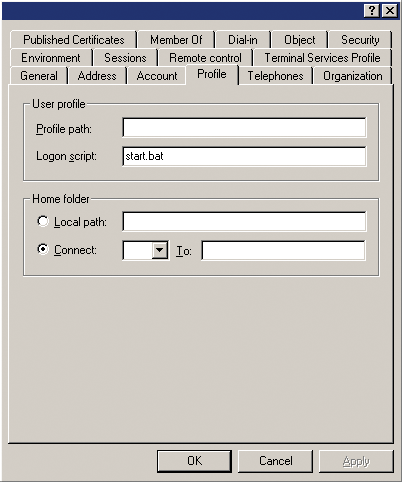
Пояснения к синтаксису файла START.BAT:
n Принцип определения операционной системы основан на том, что в Win9x отсутствует переменная окружения %os%; В Windows 2k переменная %os%=WindowsNT.
n С помощью строки «start /wait Kix32.exe Script.kix» добиваются последовательной загрузки – сначала скрипт, затем рабочий стол и т. д., а не одновременной. То есть на время выполнения скрипта многозадачность «отключается».
n Это делается для того, чтобы до окончания действия скрипта дальнейшая загрузка операционной системы не производилась.
n Для корректной работы Win9x в качестве пути к файлу необходимо указывать «%0..filename.ext». Windows XP не воспринимает относительного пути «%0/./», поэтому для Windows семейства 2k необходимо указать только имя файла, который находится в папке Netlogon.
На время выполнения скрипта необходимо скрыть CMD-панель, в которой выполняется cкрипт, и приостановить загрузку рабочего стола до окончания всего скрипта. Этого результата добиваются с помощью групповой политики, распространяющейся на домен («Default Domain Controllers Policy»). В разделе групповой политики «User Configuration» необходимо соответственно включить «Run legacy logon script synhronously» (Запускать сценарий загрузки синхронно) и «Run legasy script hidden» (Запускать сценарий скрыто). Для этого необходимо проделать следующее:
n Зарегистрироваться на сервере с помощью учетной записи, имеющей административные права.
n Загрузить в Active Directory Users and Computers («Start –> Programs –> Administrative Tools») и войти в свойства контроллера домена (см. рис. 3). Перейти во вкладку вкладку «Group Policy» и зарузить «Default Dоmain Policy» (см. рис. 4).
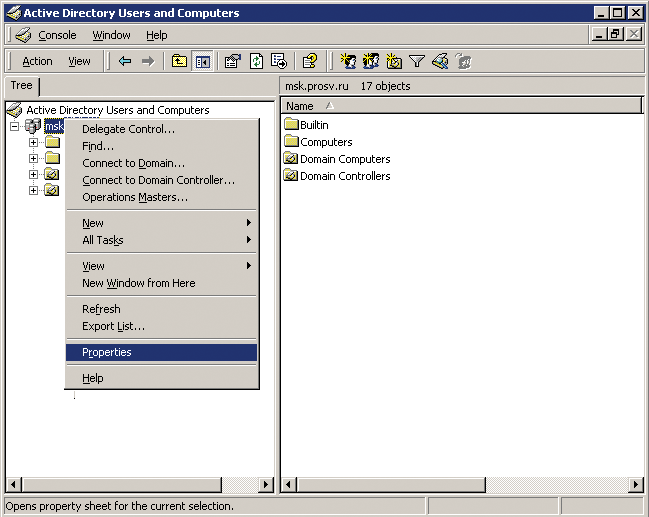
Рисунок 3
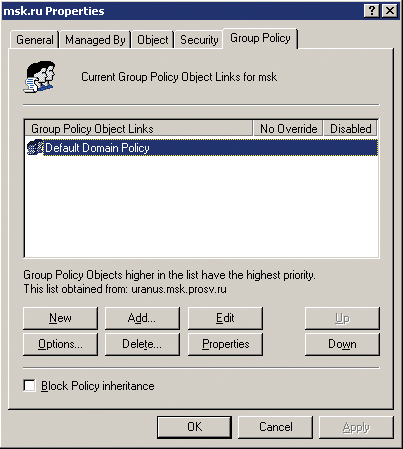
Рисунок 4
n В загруженной групповой политике (Default Domain Policy) необходимо в «User Configuration» (настройках пользователя) войти в «Administrative Templates» (административные шаблоны).
n Там выбрать раздел «System» (система), вкладку «logon/logoff» (вход/выход) и включить раннее оговоренные политики (см. рис. 5).
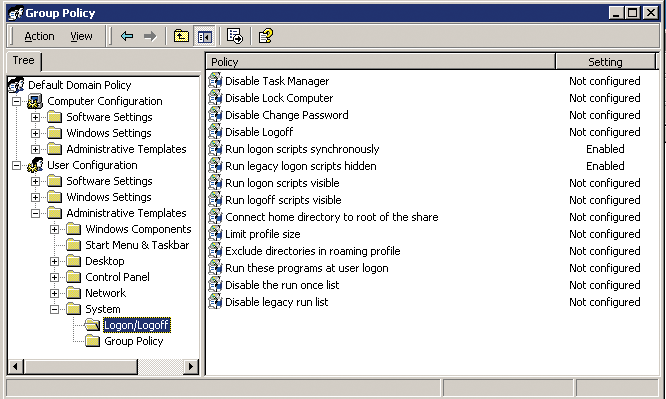
Рисунок 5
Групповые политики
Групповые политики (Group Policy, GP) представляют собой средство, обеспечивающее централизованное управление настройками рабочих станций, профилями пользователей. С их помощью определяют поведение операционной системы, рабочего стола, безопасности ОС, выключения компьютера, приложений и т. д.
Реализации всех возможностей групповых политик добиваются их совместным использованием с Active Directory (AD) при условии, что в качестве рабочих станций используется ОС Windows 2000. Политики могут быть применены к следующим объектам AD: сайт (site), домен (domain), подразделение (Organization Unit, OU). Дополнительно групповые политики могут быть применены к таким объектам, как группа безопасности, соответственно к пользователям, входящим в эту группу.
Групповые политики включают в себя следующие компоненты:
Таблица 3
|
Компонент |
Описание |
|
Administrative Templates |
Политики, действия которых основано на изменении ветвей HKLM, HCU реестра. |
|
Security Settings |
Настройка безопасности для следующих объектов: домена, компьютеров, пользователей. |
|
Software Installation |
Управление централизованной установкой программ из MSI-архивов. |
|
Internet Explorer Malignance |
Настройка браузера IE. |
|
Scripts |
Настройка параметров при вкл/выкл компьютера. |
|
Folder Redirection |
Управление перенаправлением файлов и папок в сети. |
ООО Дельта-Технология ©2007 - 2023 год
Нижний Новгород, ул. Дальняя, 17А.




